Annonse
 Raspberry Pi er - som vi har sett i flere tidligere artikler - et ekstremt fleksibelt maskinvare. Når du har installert et operativsystem, taklet de små dimensjonene og funnet en sak for det, vil du kunne å installere programvare for mediesenter og kanskje til og med begynne å programmere programvare (det er tross alt det det var designet for!).
Raspberry Pi er - som vi har sett i flere tidligere artikler - et ekstremt fleksibelt maskinvare. Når du har installert et operativsystem, taklet de små dimensjonene og funnet en sak for det, vil du kunne å installere programvare for mediesenter og kanskje til og med begynne å programmere programvare (det er tross alt det det var designet for!).
Imidlertid kan du oppleve at virksomheten med å koble Raspberry Pi til storskjerm plasma-TV - den eneste enhet i huset ditt med en HDMI-tilkobling - er litt slitsom mens familien ser på deres favoritt vise fram. Alternativt har du kanskje mer enn nok HDMI-skjermer, men ikke nok tastaturer.
Fordelene med SSH
Heldigvis kan Raspberry Pi godta SSH-kommandoer når de er koblet til et lokalt nettverk (enten med Ethernet eller Wi-Fi), slik at du enkelt kan konfigurere den.
Fordelene med SSH går utover å irritere den daglige screeningen av Simpsons eller de siste kjendisenyhetene - å bruke Raspberry Pi uten en dedikert skjerm (også kjent som “hodeløs”) kan lar deg forlate enheten satt opp i en bestemt konfigurasjon uten å bekymre deg for at noen forstyrrer tingene.
Bruker du Pi som et NAS-grensesnitt? Ikke noe problem! Hvis Raspberry Pi bruker livet som lite fi-server eller Internett-radio, har den ikke behov for en dedikert skjerm.
Det er her SSH kommer inn!
Sette opp Raspberry Pi for SSH
For å klargjøre Raspberry Pi for fjerntilkoblinger over SSH, må du først ha installert Debian distro Raspbian, som beskrevet tidligere. Som standard er SSH aktivert, men hvis du har det deaktivert, bør du gå inn i konfigurasjonsskjermen for å aktivere den på nytt.
Når mini-datamaskinen er koblet til strømnettet og med et tastatur og Ethernet-kabel tilkoblet, kan du starte opp og logge på enheten.
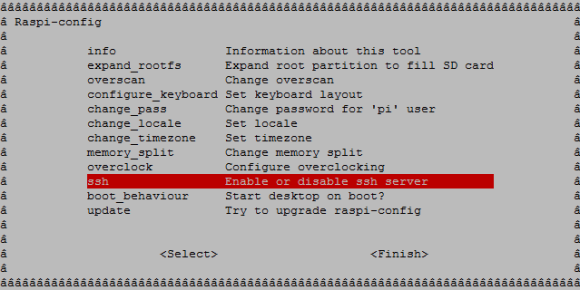
Når du har gjort det, skriver du inn sudo raspi-config for å åpne konfigurasjonsskjermen, og bruk piltastene og Enter for å velge Aktiver eller Deaktiver SSH-alternativet. I det neste skjermbildet, velg Aktiver, trykk på Enter og i den endelige skjermen Enter igjen for å velge OK.
Når SSH nå er aktivert, vil du kunne fjerntilkobling til Raspberry Pi ved hjelp av en SSH-klient.
(Merk at hvis SSH ikke er oppført som et menyalternativ, bruker du sannsynligvis en gammel bygging av Raspbian-distroen og bør oppdatere så snart som mulig!)
Koble til bringebær Pi
Før du kobler til Raspberry Pi, må du sjekke IP-adressen. Det er et par måter å gjøre dette på.

Den første, fra kommandolinjen, er å gå inn ifconfig for å vise detaljer om nettverkstilkoblingen, inkludert IP-adressen. Alternativt kan du sjekke ruteren din for tilkoblede enheter og finne ut IP-adressen på den måten.
Med denne informasjonen tilgjengelig, er du nå klar til å koble til SSH.
Hvis du bruker Windows, er det beste SSH-verktøyet trolig PuTTY, tilgjengelig fra http://www.chiark.greenend.org.uk/~sgtatham/putty/download.html. Når den er lastet ned (velg putty.exe for denne oppgaven), dobbeltklikk på den kjørbare - den kjøres uten installasjon.
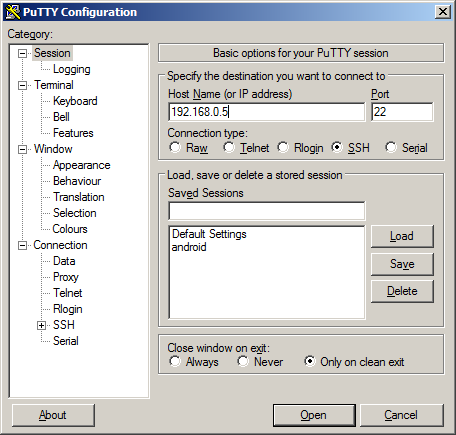
I Økt, legg til IP-adressen i Vertsnavn felt og klikk Åpen. PuTTY vil sende ut en sikkerhetsvarsel - klikk Ja for å fortsette, og logg deretter inn på Raspberry Pi.
Øyeblikk senere ser du det tekstbaserte grensesnittet Raspberry Pi!
Du kan nå koble tastaturet, musen og HDMI-kabelen fra Raspberry Pi og sende ut kommandoer eksternt.
Utsteder eksterne kommandoer til Pi
Ulike kommandoer kan utstedes eksternt til Raspberry Pi via SSH - stort sett alt som ikke deaktiverer eller avbryter SSH eller nettverkstilkoblingen din!
ps øks
Dette vil vise en liste over kjørende prosesser.
$ ssh –V
Viser gjeldende SSH-versjon
Filer kan kopieres til og fra Raspberry Pi ved hjelp av SSH:
localhost $ scp loginname: /home/username/remotehostfile.txt remotehostfile.txt
localhost $ scp localhostfile.txt loginname: /home/username/localhostfile.txt
Når du er ferdig, husk å slå av Pi-en din trygt med kommandoen:
sudo shutdown -h nå
(Endring av –h til –r vil starte enheten på nytt). Dette må gjøres før du tar ut strømkabelen - hvis du ikke gjør det, kan det lett føre til et ødelagt SD-kort, noe som vil innebære reinstallasjon av Raspian OS.
Oppdateringer, applikasjonsinstallasjoner og kommandolinjebruk - med fjernkontroll!
Det er visse ting som SSH ikke er bra for. For eksempel vil det ikke gi deg tilgang til Raspberry Pis GUI, men det vil gi deg midlene å kjøre oppdateringer, installere applikasjoner og bruke forskjellige innebygde programmer og verktøy fra en annen datamaskin.
Med den enkle konfigurasjonen av SSH med fjernkontroll og kommandoer listet over (og mange flere) kan du raskt og effektivt sende instruksjoner til enheten ved å bruke PuTTY på Windows eller via de opprinnelige kommandolinjens verktøy i Mac OS X og andre Linux-distroser.
Alt i alt, hvis du eier en Raspberry Pi, bør du være klar over hvor praktisk og nyttig SSH er. Hvis du planlegger å bruke SSH regelmessig, kan det være lurt å lære dette boot partition hack 6 måter å hacke en bringebærpi via boot-partisjonenVil du få Raspberry Pi raskere online? Prøv disse / boot / partisjon hacks for å spare tid på å sette opp Raspberry Pi. Les mer for å aktivere SSH raskt når du trenger det.
Christian Cawley er assisterende redaktør for sikkerhet, Linux, DIY, programmering og teknisk forklart. Han produserer også The Really Useful Podcast og har lang erfaring innen stasjonær og programvare. Christian er en bidragsyter til Linux Format-magasinet, en Raspberry Pi tinkerer, Lego-elsker og retrospill-fan.